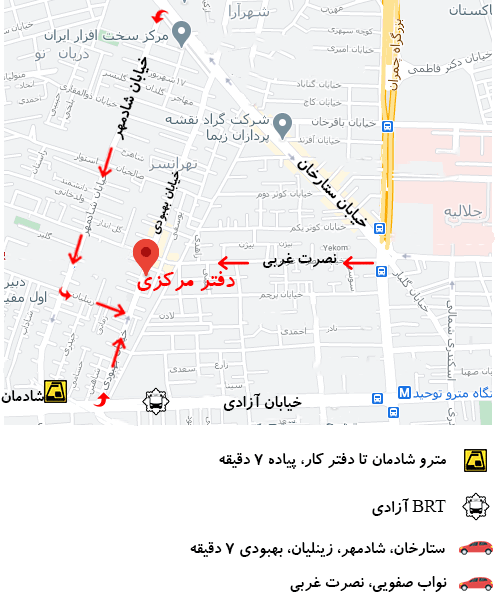کرش کردن PS4 . ممکن است هنگام اجرای بازی روی آن با خطای کرش کردن PS4 مواجه شوید. این موضوع نسبتاً آزاردهنده است زیرا تجربه بازی را بسیار تحت تأثیر قرار می دهد. برای کمک به رفع موفقیتآمیز خطا، MiniTool راهنمای رفع خرابی PS4 را در اختیار شما قرار میدهد. PS4 یک کنسول بازی ویدیویی خانگی عالی است که میلیون ها کاربر در سراسر جهان دارد.
این بازی از چندین بازی از جمله Battlefield، Battlezone، Call of Duty، Dark Souls Remastered، Deformers و غیره پشتیبانی می کند. کنسول PS4 در اکثر مواقع به خوبی کار می کند، اما کامل نیست. این می تواند مشکلات مختلفی را برای شما ایجاد کند مانند عدم دانلود داده های خراب ce-36244-9، عدم دسترسی PS4 به فضای ذخیره سازی سیستم، مسدود شدن PS4، نور آبی مرگ PS4، خرابی PS4 و غیره. همانطور که سایر مسائل در مقالات قبلی ما مورد بحث قرار گرفته است، امروز موضوع به مشکل خرابی PS4 می رسد. چرا PS4 خراب می شود؟ چگونه خطای کرش مداوم PS4 را برطرف کنیم؟ این مقاله آنها را یکی یکی بررسی می کند. لطفا به خواندن ادامه دهید.
دلایل کرش کردن PS4
کنسول PS4 ممکن است در حین بازی یا زمانی که تازه شروع می شود از کار بیفتد. تعدادی از عوامل می توانند PS4 را خراب کنند. برخی از آنها با مشکلات نرم افزاری مانند نصب/به روز رسانی نادرست بازی و تضاد بین دو بازی/برنامه مختلف مرتبط هستند، در حالی که برخی به بخش سخت افزاری معیوب مانند هارد دیسک معیوب مرتبط هستند.
به طور خاص، دلایل خرابی PS4 را می توان به صورت زیر نتیجه گیری کرد.
- داغ شدن بیش از حد PS4
- سخت افزار معیوب یا سیستم عامل قدیمی
- هارد دیسک معیوب
- دیسک کثیف یا ناخوانا
- باگ تصادفی PS4
- اشکال نرم افزاری
- اتصال ضعیف به اینترنت
بر اساس دلایل بالا، ما با چندین رفع خرابی PS4 روبرو هستیم. می توانید آنها را یکی یکی امتحان کنید تا خطا برطرف شود.
راه حل های برتر برای خراب شدن PS4
برای جلوگیری از کرش کردن PS4، لازم است موارد زیر رعایت شوند.
- PS4 را خنک کنید
- دیسک بازی را تمیز کنید
- کنسول PS4 را ریستارت کنید
- فضای سیستم PS4 را آزاد کنید
- به روز رسانی بازی و نرم افزار را نصب کنید
- هارد دیسک را برای وجود خطا بررسی کنید
- نرم افزار را به حالت پیش فرض برگردانید
راه حل 1: خنک کردن کنسول PS4
گرمای بیش از حد می تواند باعث مشکلات مختلفی مانند خرابی و سیاهی صفحه، BSOD و غیره شود. اگر PS4 شما فضای کافی برای جریان هوا نداشته باشد، ممکن است به راحتی گرم شود. سپس می تواند به طور مکرر PS4 را خراب کند.
در این صورت، شما باید PS4 خود را در مکانی باز قرار دهید تا گردش هوای فراوان به دست آید. علاوه بر آن، شما باید به طور مرتب کنسول PS4 را تمیز کنید تا آن را تحت مراقبت داشته باشید. با انجام این کار، کنسول PS4 به سرعت خنک می شود.
راه حل 2: پاک کردن دیسک بازی
اگر PS4 شما در حین بازی مدام خراب می شود یا راه اندازی مجدد می شود، ممکن است مشکل از دیسکی باشد که استفاده می کنید. این پدیده زمانی رخ می دهد که دیسک کثیف، خراشیده یا ترک خورده باشد. هنگامی که این اتفاق می افتد، می توانید با قرار دادن یک دیسک در حال اجرا مناسب آن را بررسی کنید.
اگر PS4 شما پس از قرار دادن دیسک جدید به درستی کار کند، نشان می دهد که مشکلی در دیسک قبلی وجود دارد. از آنجایی که قرار دادن دیسک کثیف، خراشیده یا ترک خورده می تواند به کنسول PS4 آسیب برساند یا باعث خرابی آن شود، باید قبل از قرار دادن دیسک آن را با دقت پاک کنید.
راه حل 3: راه اندازی مجدد کنسول PS4
راه اندازی مجدد دستگاه یکی از روش های رایج برای عیب یابی است. به عنوان مثال، مشکلات اتصال جزئی را می توان با انجام یک راه اندازی مجدد حل کرد. می توانید این کار را روی کنترلر PS4 خود انجام دهید. به عنوان جایگزین، می توانید دکمه پاور را فشار داده و نگه دارید تا سیستم PS4 راه اندازی مجدد شود.
راه حل 4: آزاد کردن فضا برای سیستم PS4
اگر فضای ذخیره سازی PS4 پر باشد، ممکن است PS4 شما از کار بیفتد یا از کار بیفتد. در این شرایط، باید فضای PS4 خود را افزایش دهید. شما می توانید این کار را با ارتقای هارد داخلی PS4 با یک هارد بزرگتر یا به سادگی با آزاد کردن فضای درایو فعلی انجام دهید.
در مقایسه با اولی، دومی مقرون به صرفه تر است. از این رو، بسیاری از گیمرها به دومی ترجیح می دهند. برای آزاد کردن فضای PS4 چه چیزی را می توانید حذف کنید؟ طبق یک نظرسنجی، حذف برنامهها یا بازیها، گالری عکسبرداری و دادههای ذخیرهشده بازی میتواند فضای زیادی را برای سیستم PS4 آزاد کند.
روش های آزادسازی فضا در پلی استیشن 4
اکنون، روش های زیر را امتحان کنید تا فضا را برای اجرای عادی PS4 خود آزاد کنید.
روش 1: حذف بازی های PS4 از طریق کنترلر
برای حذف بازی ها، مراحل زیر را گام به گام انجام دهید.
مرحله 1: بازی را که نمی خواهید انتخاب کنید و دکمه Options را روی کنترلر خود فشار دهید.
مرحله 2: گزینه Delete را انتخاب کرده و با کلیک بر روی OK در پنجره پاپ آپ، عملیات را تایید کنید. برای حذف سایر بازی های ناخواسته روی کنسول، این عملیات را تکرار کنید.
روش 2: حذف بازی های PS4 از طریق تنظیمات
می توانید بازی ها را با توجه به فضای ذخیره سازی مورد نیاز آن از طریق تنظیمات حذف کنید. این روش در مقایسه با روش 1 کارآمدتر است زیرا می توانید فضای اشغال شده را قبل از حذف آن مشاهده کنید.
مرحله 1: با کلیک کردن روی تنظیمات > مدیریت فضای ذخیرهسازی سیستم > برنامهها، ببینید هر بازی چقدر فضای اشغال میکند.
مرحله 2: بازی مورد نظر برای حذف را انتخاب کنید و سپس روی Delete کلیک کنید. سپس دستورالعمل های روی صفحه را دنبال کنید تا عملیات به پایان برسد.
روش 3: حذف اطلاعات ذخیره شده بازی
به طور کلی، بازی ها داده های پخش کننده را به طور خودکار در هارد دیسک شما ذخیره می کنند. با این حال، همانطور که در بالا ذکر شد، حذف اطلاعات ذخیره شده بازی را حذف نمی کند. برای آزاد کردن بیشتر فضا برای PS4 خود، میتوانید اطلاعات ذخیره شده بازی را به صورت دستی پاک کنید. در اینجا مراحلی برای شما آورده شده است.
مرحله 1: روی Settings > Applications Saved Data Management > Saved Data in System Storage > Delete کلیک کنید.
مرحله 2: سپس لیستی از بازی هایی را مشاهده خواهید کرد که داده ها را ذخیره کرده اند.
مرحله 3: روی بازی ناخواسته کلیک کنید تا تمام فایل های بازی ذخیره شده آن را مشاهده کنید. با کلیک بر روی دکمه Select All در سمت راست و کلیک بر روی دکمه Delete می توانید تمام فایل ها را حذف کنید.
روش 4: حذف بازی ها از کپچر گالری
هنگامی که در گالری عکس هستید، می توانید بازی مورد نظر خود را برای مشاهده جستجو کنید و سپس تمام عکس های آن را حذف کنید. میتوانید عکسها را بر اساس اسکرینشات، کلیپهای ویدیویی یا هر دو فیلتر کنید. پس از یافتن هدف، دکمه Options را روی کنترلر فشار دهید.
این عملیات یک منو ظاهر می کند. دو گزینه پایینی می توانند عکس انتخابی و اطلاعات دقیق آن را به شما نشان دهند. برای ادامه روی دکمه Delete کلیک کنید. در پنجره درخواست شده، عکس هایی را که می خواهید حذف کنید انتخاب کنید و روی Delete کلیک کنید.
پیشنهاد مطالعه: 9 راه ساده رفع مشکل بوق زدنPS4